
dhcp怎么设置
DHCP服务器的主要功能是负责局域网内各个计算机IP地址的申请和分配管理。通过担当这一责任的路由器或者网络主机。
下面就来看一下具体的设置方法。
方法/步骤
打开浏览器,输入登陆地址,登陆路由器管理界面。接着输入用户名和密码进行登陆。
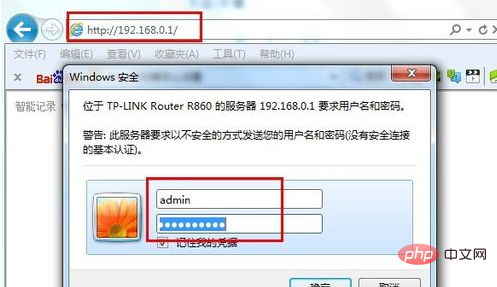
点击”DHCP服务器“选项,然后勾选”启用 DHCP服务器“。接着输入”地址池开始地址“和”地址池结束地址“。 (这两部分的设置要确保与路由器处于同一网段)
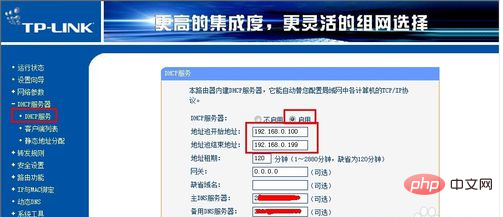
设置完成后,点击”保存“按钮,然后重启一下路由器即可生效。
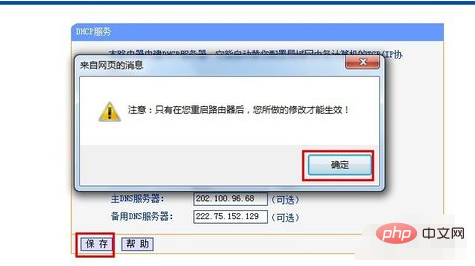
接下来就需要对电脑端进行设置:
打开”控制面板“,依次点击”网络和共享中心“→”适配器设置“按钮。
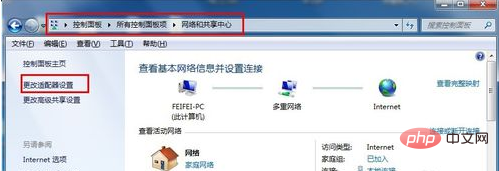
接着右击”本地连接“,选择“属性”。 在打开的窗口中,找到并双击IPV4协议。
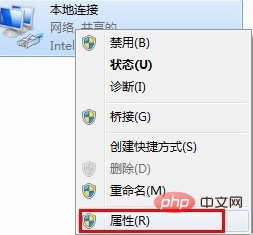
同时勾选“自动获取IP地址”和“自动获取DNS服务器”上即可。 至此,DHCP服务器配置完成。
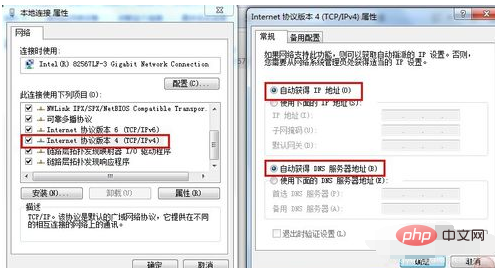
以上是dhcp怎么设置的详细内容。更多信息请关注PHP中文网其他相关文章!




